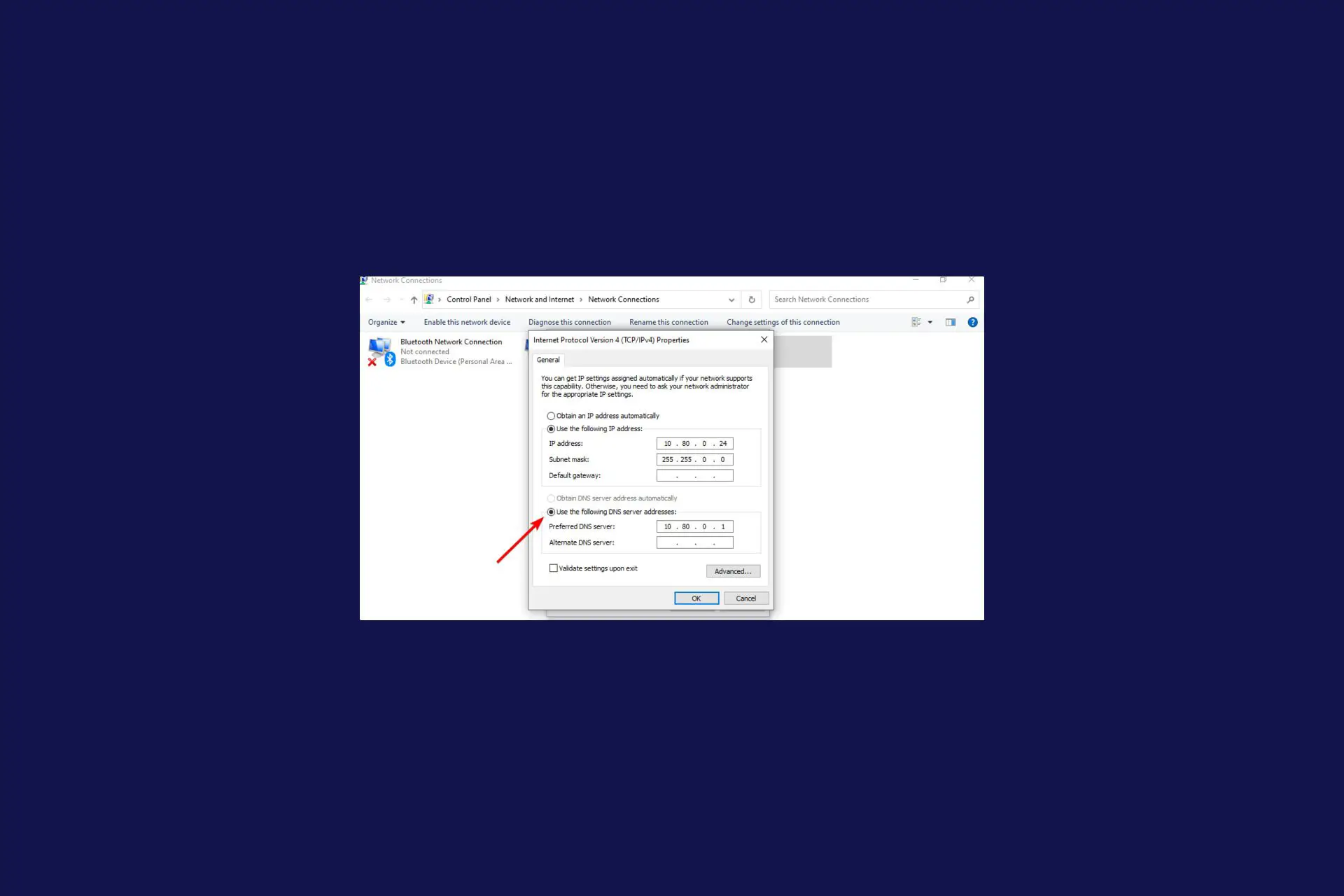- Un servidor DNS le permite navegar por Internet usando su computadora.
- Cuanto más rápido sea su servidor DNS, más rápido podrá navegar por la Web. Pero ¿qué pasa con la privacidad?
- El servidor DNS privado 1.1.1.1 resulta ser uno de los servicios de Internet más rápidos del mundo.
- Puede configurar manualmente su configuración de IPv4 e IPv6 para usar el servidor DNS 1.1.1.1.
Cloudfare ha asumido otro desafío como parte de su misión de hacer que Internet sea mejor, más seguro, más confiable y más eficiente.
La empresa lanzó DNS 1.1.1.1, el servicio de DNS para el consumidor más rápido y que prioriza la privacidad de Internet.
Cloudflare es un proveedor de servicios de red global que ofrece uno de los mejores software de protección DDoS.
En 2014, hicieron que el cifrado fuera gratuito para todos los clientes y, hace unos años, hicieron que la mitigación de DDoS fuera gratuita y no medida en todos sus planes.
Todo culminó con el lanzamiento de una VPN cooperativa alternativa.
¿Qué es el servicio DNS 1.1.1.1 y cómo usarlo?
Es posible que haya leído en nuestros artículos que su ISP también puede vender sus datos de navegación. Y esto es legal en muchas partes del mundo. Ahora, puede asegurar su conexión desde el directorio de Internet.
Dirigiéndose a enfrentarse al proveedor de DNS alternativo 8.8.8.8 de Google, Cloudflare se centró en la privacidad.
Han declarado que nunca registrarán su dirección IP (la forma en que otras compañías lo identifican). Y han contratado a KPMG para auditar sus sistemas anualmente para asegurarse de que están haciendo lo que prometen.
El rendimiento y análisis del monitor de DNS independiente ubica a 1.1.1.1 como el directorio de DNS más rápido de Internet en el mundo, como puede ver a continuación.
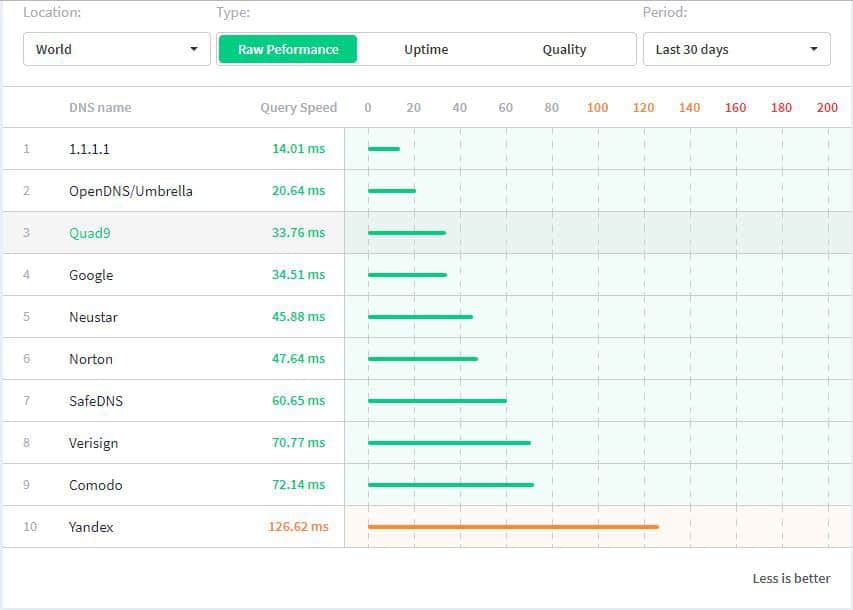
El servidor DNS es un componente crucial de Internet. Si desea acceder a cualquier sitio web en Internet, primero debe acceder al servidor DNS.
Después de que el servidor DNS reciba su solicitud, será dirigido al sitio web deseado. Por lo tanto, elegir el directorio DNS más rápido en todos sus dispositivos aumentará la velocidad de su acceso en línea.
Cómo cambiar DNS a 1.1.1.1 en Windows 10
Cambiar su DNS a 1.1.1.1 es muy fácil y no requiere experiencia técnica. Puede configurar los ajustes de su servidor DNS IPv4 e IPV6 a través del Centro de redes y recursos compartidos en el Panel de control.
1. Abierto Panel de control desde el Menu de inicio.
2. Ir a Redes e Internet.
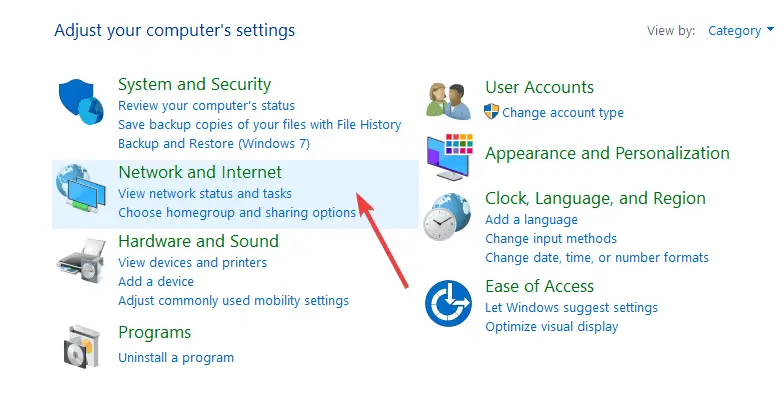
3. Ir a Redes y recursos compartidos > Cambiar la configuración del adaptador.
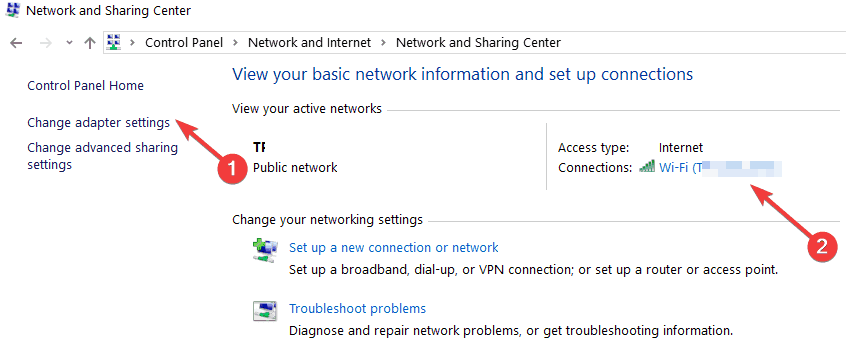
4. Haga clic derecho en su red Wi-Fi y vaya a Propiedades.
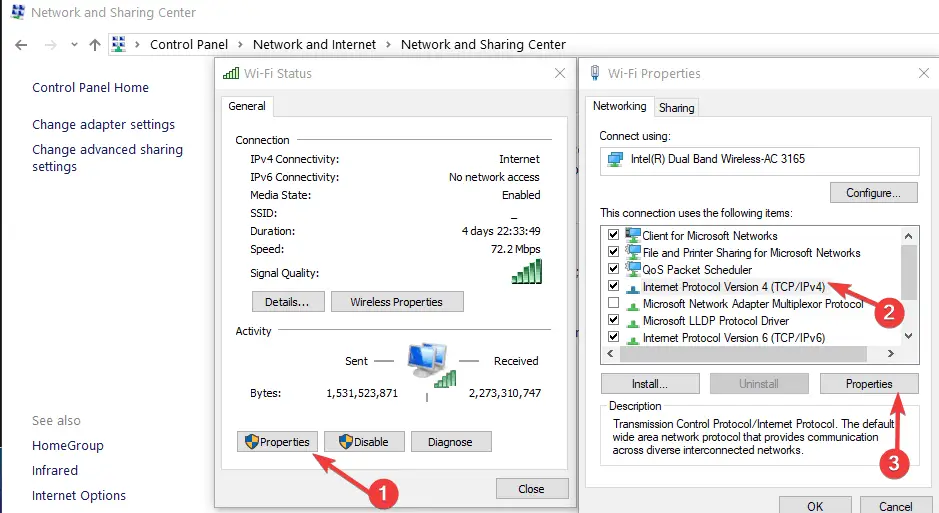
5. Navegue a Protocolo de Internet Versión 4 o Versión 6 según la configuración de su red.
6. Ir a Propiedades.
7. Escriba la configuración del servidor DNS existente en un documento.
8. Reemplace esas direcciones con las direcciones DNS 1.1.1.1:
- Para IPv4: 1.1.1.1 y 1.0.0.1
- Para IPv6: 2606:4700:4700::1111 y 2606:4700:4700::1001
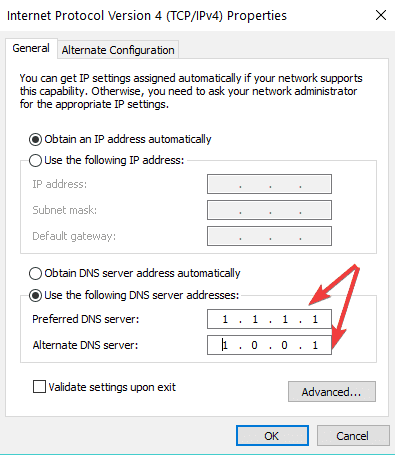
9. Haga clic en DE ACUERDO y reiniciar el navegador para aplicar y guardar la nueva configuración de DNS.
Si lo configura en su enrutador, todos sus dispositivos conectados usarán el nuevo DNS de Cloudfare. Si las propiedades de IPv4 no funcionan según lo previsto en su PC con Windows 10, no se preocupe. Tenemos la solución adecuada para usted.
La configuración es igualmente sencilla (o incluso más) en Windows 11. Podrá ajustar la configuración de DNS desde las Propiedades de red. Ahora, pueden ocurrir errores y Windows 11 no es perfecto.
Si no puede cambiar el servidor DNS en Win 11 desde el primer momento, siempre puede confiar en las herramientas nativas de Windows, como Powershell o el símbolo del sistema, para que cumpla.
No hace falta decir que nos aseguraremos de que no se quede atascado con el DNS y la IP estática proporcionada por su ISP, así que asegúrese de tener nuestra guía a mano.
La principal preocupación en el mundo digital sigue siendo la privacidad y la seguridad.
Podemos ver mejoras a lo largo. El lanzamiento cada vez más rápido de nuevas actualizaciones de Windows siempre trae nuevas configuraciones de privacidad, pero debemos mantener los ojos abiertos y mantenernos informados.
Como siempre, para más preguntas y sugerencias, acceda a la sección de comentarios a continuación.